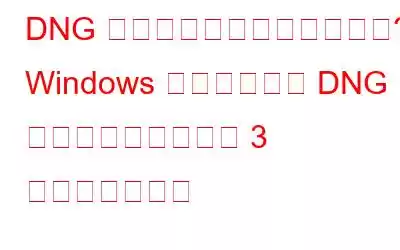DNG ファイルを紛失しましたか? Windows で DNG ファイルを回復する方法が知りたいですか?
デジタル写真愛好家やプロの写真家であれば、これまでに DNG ファイル形式について聞いたことがあるはずです。良い。そうですよね?
キヤノン、ペンタックス、サムスン、カシオなど、多くの人気デジタル カメラ メーカーが DNG ファイルのサポートを拡張しました。
この投稿では、 DNG ファイルに関する詳細なガイドと、貴重な思い出を復元するために使用できる 3 つの異なる方法をリストした DNG ファイルの復元方法について説明しました。
こちらもお読みください: SD カードから削除されたファイルを復元できますか
DNG ファイルとは何ですか?
DNG (Digital Negative) ファイル拡張子は、画像データを高品質形式で保存するために作成された Adobe 独自の RAW 写真形式です。 DNG は Adobe によって開発され、Photoshop、Lightroom のほか、Picasa、Windows フォト、IrfanView などのアプリを含むほぼすべての Adobe アプリケーションと互換性があります。
DNG ファイル拡張子には次のような利点があると思いますか? RAWよりもメリットが多い? DNG ファイルが RAW 画像形式よりも優れている理由は次のとおりです。
- DNG ファイルは、RAW 画像よりもサイズが比較的小さいです。
- DNG ファイルには、あらゆる種類のファイル破損の検出と防止に役立つチェックサム情報も含まれています。
- ほぼすべてのソフトウェアと互換性があります。
- Adobe は、DNG ファイルに機能を追加することに常に取り組んでおり、Adobe のアプリケーションを使用して RAW 画像を DNG 形式に簡単に変換できます。
- 行われた変更は、情報を保存するために別の XMP ファイルが作成されるのではなく、DNG に直接書き込まれます。
何らかの理由で DNG ファイルが失われる可能性があります。ディスクのフォーマット中に、ディスク ドライブ上の不良セクタが発生したり、ウイルスやマルウェアが存在したりすることが考えられます。最も一般的なのは、誤って削除ボタンを押してしまうことです。
こちらもお読みください: デジタル写真を整理するのに最適な写真管理ソフトウェア2021
Windows で DNG ファイルを回復する方法
Windows 10 で DNG ファイルを回復するには 3 つの異なる方法があります。ごみ箱を検索して、失われた/削除されたファイルを復元します。次に、DNG ファイルはほとんどが非表示になっているため、デバイス上のファイルとフォルダーを再表示してみてください。 3 番目は、高度で強力なデータ回復ツールを使用して、次の作業を完了します。 わずか数クリックで完了します。
DNG ファイルを回復するための各方法について詳しく説明します。
こちらもお読みください: 死んだ/壊れた iPhone から写真を回復する方法
1.ごみ箱を使用する
はい、削除したファイルや誤って紛失したファイルはすべてごみ箱フォルダに移動されます。
その前に、心配し始めたら、ごみ箱フォルダをちょっと覗いて、ファイルが保存されているかどうかを確認してください。運が良ければ、フォルダー内で DNG ファイルが見つかった場合は、それを右クリックして [復元] オプションを選択し、画像を元の保存先に復元します。
2.ファイルとフォルダーを再表示する
ごみ箱フォルダーに何も見つかりませんか?デバイスがウイルスまたはマルウェアに感染している場合、フォルダー内の DNG ファイルは非表示になる可能性があるため、表示できなくなります。 DNG ファイルを再表示するには、次の操作を行う必要があります。
Windows エクスプローラーを開き、DNG ファイルが保存されているフォルダーに移動します。
上部のメニュー バーに進み、 [表示] > [オプション] > [フォルダーの変更] とフォルダー オプション ボタンをタップします。
[表示] タブに切り替えます。 「詳細設定」のリストをスクロールします。 [隠しファイル、フォルダー、およびドライブを表示する] オプションをタップします。
[OK] ボタンと [適用] ボタンを押して変更を保存します。これで、フォルダー内の非表示の DNG ファイルを表示できるようになります。
こちらもお読みください: 外付けハード ドライブから削除した写真を復元する方法
3. Advanced Disk Recovery をダウンロードしてインストールします
Windows で DNG ファイルを回復するために上記の方法を試しましたが、まだうまくいきませんか?データ回復ツールを使用すると、作業を完了できるようです。
Advanced Disk Recovery ツールを Windows PC にダウンロードしてインストールすると、写真を含む紛失/削除/フォーマットされたファイルを即座に回復できます。ビデオ、ドキュメント、またはその他のファイル形式。 Advanced Disk Recovery は、あらゆる形式の削除されたファイルを驚異的に復元し、ディスク ドライブ、USB スティック、SSD、メモリ カードなどのリムーバブル ストレージ メディアをスキャンできます。
Advanced Disk Recovery ツールをダウンロードするだけです。 PC またはラップトップ上で。ツールを起動し、スキャン プロセスを開始します。
わずか数秒で、失われた/削除されたすべてのファイルがリストされます。
回復する必要があるものを選択し、[回復] ボタンをタップして選択を確定します。
そして。 そうだね! Advanced Disk Recovery ツールを使用すると、形式を問わず、失われたファイルや誤って削除されたほぼすべてのファイルを数回クリックするだけで復元できます。
こちらもお読みください: 2021 年の Windows 向けベスト データ復元ソフトウェア 10 選
結論
ここでは、Windows で DNG ファイルを回復するために使用できる 3 つの便利な方法を紹介しました。 DNG ファイルを二度と失わないようにするために、データを定期的にバックアップし、ウイルス対策スイートをインストールしてデバイスをウイルスやバグから遠ざけることを忘れないでください。いかなる状況でファイルを失った場合でも、Advanced Disk Recovery ソフトウェアを使用して、失われた/削除されたファイルとデータを回復できます。
その他の質問や支援が必要な場合は、コメント スペースを使用して意見を書き込んでください。
読み取り: 0